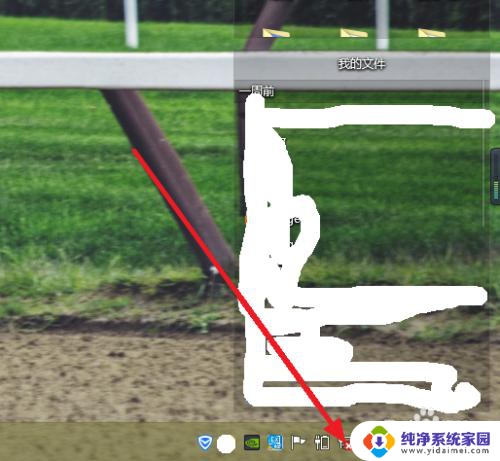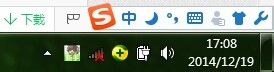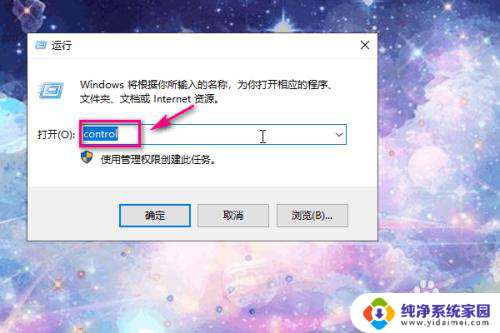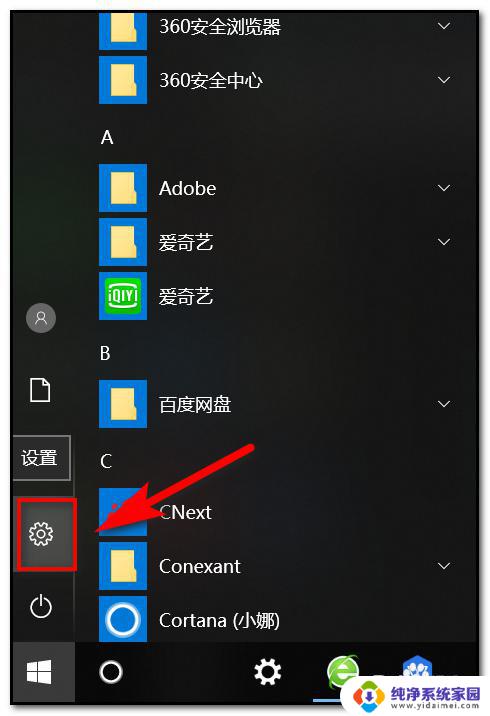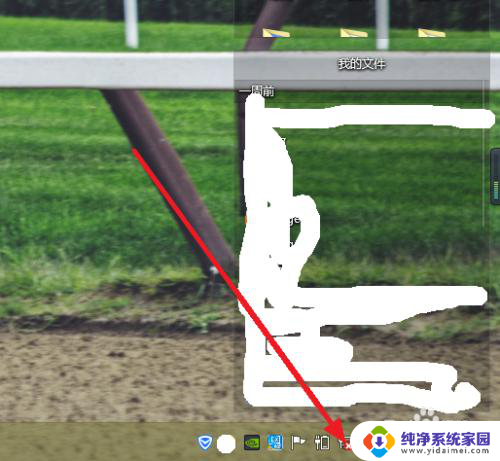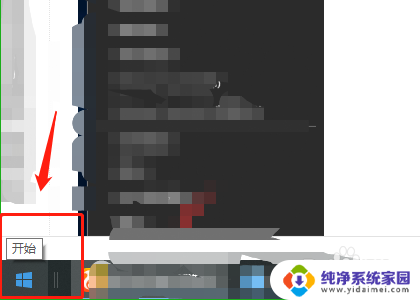电脑怎么连wi-fi 电脑连接WiFi速度慢
更新时间:2024-04-10 09:39:01作者:xiaoliu
在当今数字化时代,电脑连接WiFi已经成为我们日常生活中不可或缺的一部分,随着网络流量的不断增加和信号干扰的加剧,许多人发现他们的电脑连接WiFi的速度变得越来越慢。这种情况不仅影响了我们的工作效率和娱乐体验,也让人们开始思考如何改善和优化自己的网络连接。
具体步骤:
1.首先鼠标右键点击右下角的网络图标。如图。
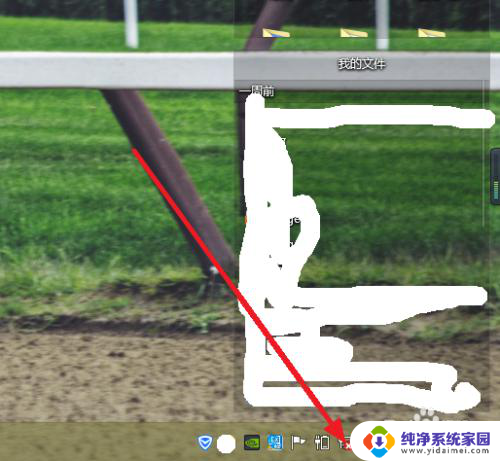
2.然后点击打开网络和共享中心。如图。
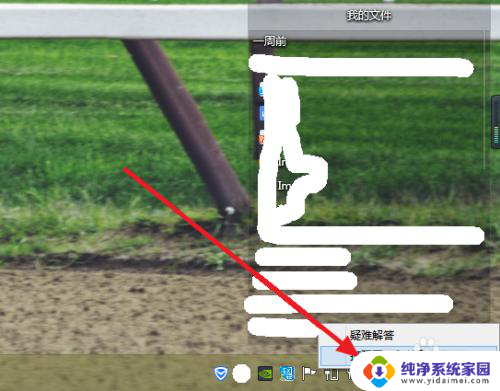
3.在其新的页面中我们可以看得到一些常用的功能设置。如图。
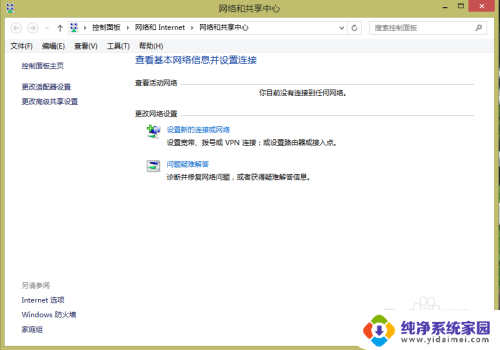
4.点击更改适配器设置。如图。
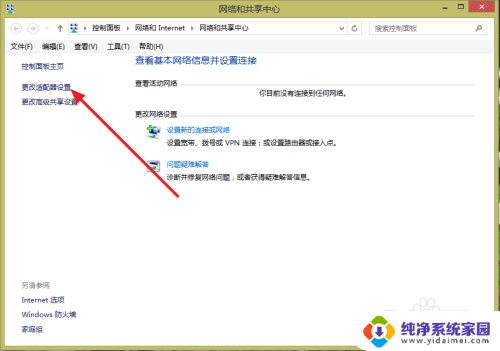
5.紧接着鼠标右键点击以太网,然后选择禁用。如图。
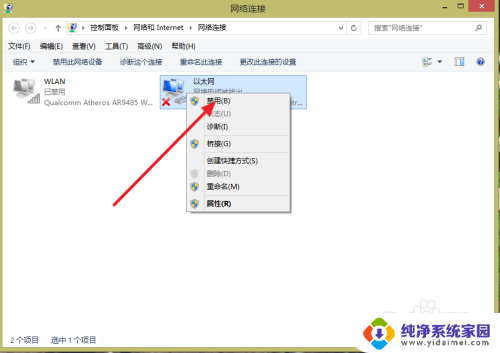
6.同样的鼠标右键点击如下图标,点击启用。
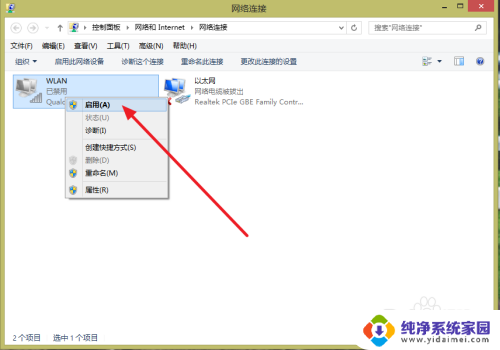
7.这样就设置完成了。
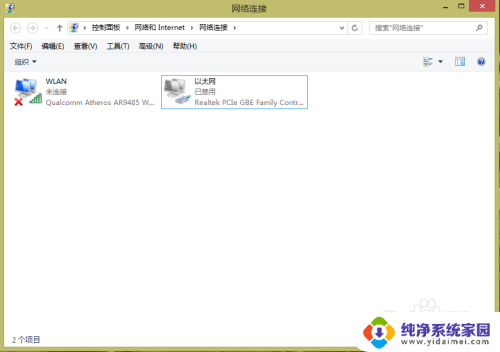
8.最后找到你想要连接的WiFi点击连接即可。希望对你有用。

以上是关于如何连接Wi-Fi的所有内容,如果您遇到这种情况,可以按照以上方法解决,希望对大家有所帮助。